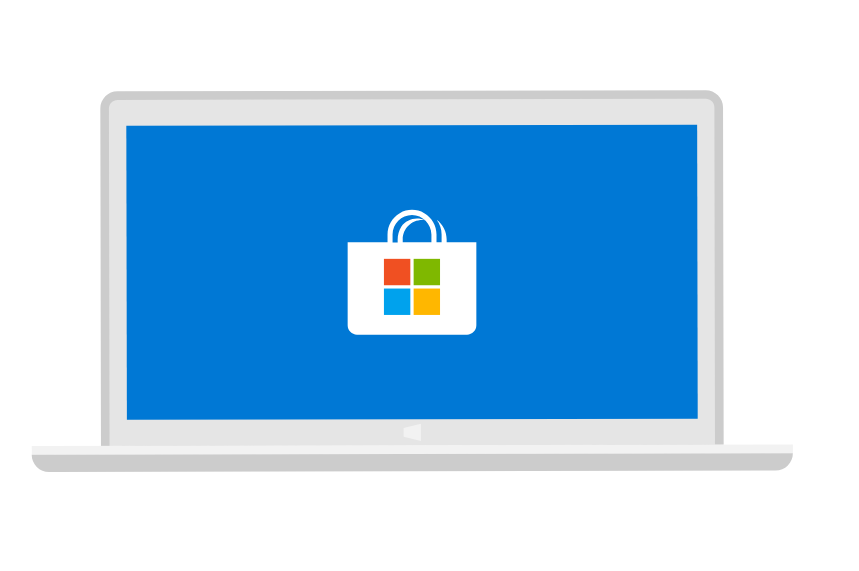По умолчанию Windows 10 отображает всплывающие окна с уведомлениями, когда Магазин автоматически устанавливает обновления приложений. Вы увидите уведомление о приложении «Только что обновили, проверьте его». Если вы не хотите их видеть, вот как их отключить.
Например, мы видели это уведомление, когда Windows 10 автоматически обновляла «Игровые сервисы», фоновую службу. Невозможно «проверить» фоновую службу — если вы не хотите запускать игру с Xbox Game Pass для ПК — поэтому мы решили просто отключить их.
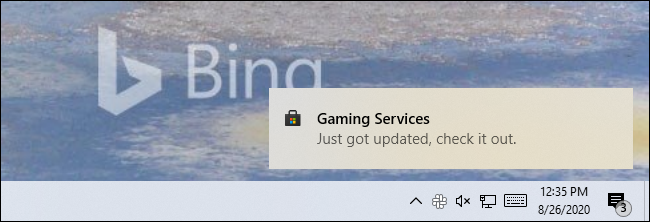
Параметры уведомлений Магазина находятся в приложении «Настройки». Чтобы запустить его, откройте меню «Пуск» и щелкните значок «Настройки» в левой части экрана или нажмите Windows + i.
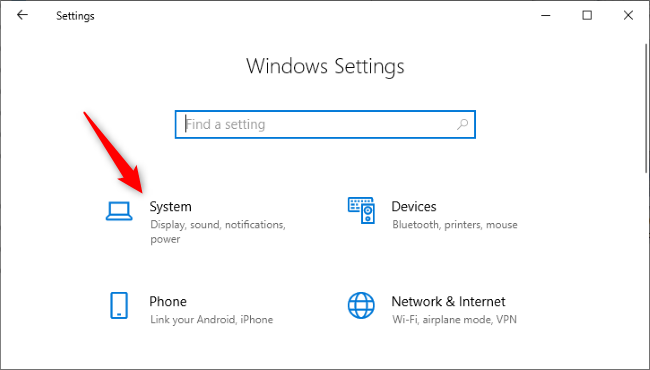
В окне «Настройки» перейдите в Система > Уведомления и действия.
Прокрутите вниз до раздела «Получать уведомления от этих отправителей».
Найдите в списке пункт «Магазин Microsoft». Если Магазин отправил вам недавнее уведомление, вы увидите, что оно вверху списка отсортировано по «самым последним». Нажмите переключатель «Вкл.», Чтобы установить его в положение «Выкл.». Магазин больше не будет показывать вам уведомления об обновлениях.
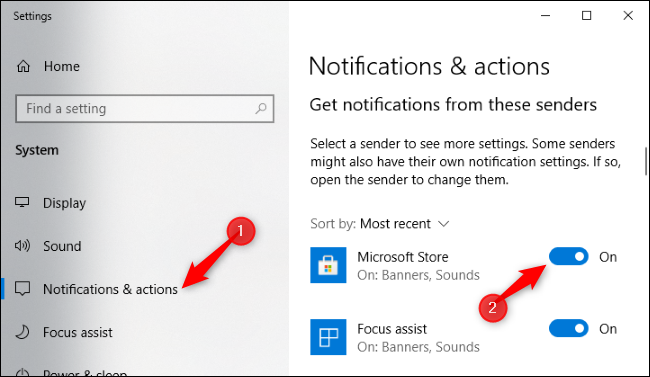
Вот и все. Мы по-прежнему рекомендуем оставить автоматические обновления в Магазине включенными по соображениям безопасности, поскольку теперь Microsoft иногда выпускает обновления безопасности через магазин.
Однако вам не нужно, чтобы Магазин уведомлял вас об установке этих обновлений.
(Кроме того, если вы отключите автоматические обновления, вы не увидите уведомлений, когда обновления доступны. Мы видели, что Магазин отправляет уведомления только после установки обновления, а не когда уведомление доступно, поэтому эти уведомления вам не помогут. установить обновления вручную.)